업데이트된 이메일 편집기에서 마케팅 이메일 작성
마지막 업데이트 날짜: 2025년 9월 3일
명시된 경우를 제외하고 다음 구독 중 어느 것에서나 사용할 수 있습니다.
드래그 앤 드롭 이메일 편집기를 사용하여 미리 작성된 모듈을 추가하여 마케팅 이메일을 만들 수 있습니다. 코딩된 템플릿을 사용하려면 클래식 편집기를 사용하는 것이 좋습니다.
새 이메일 만들기
- HubSpot 계정에서 마케팅 > 이메일로 이동합니다.
- 오른쪽 상단에서 이메일 작성을 클릭합니다.
- 오른쪽 패널에서 전송 방법을 선택합니다:
- 일반: 특정 연락처 또는 연락처 기반 목록에 단일 이메일을 보내거나 예약합니다.
- 자동: 워크플로를 사용하여 자동화를 위해 이메일을 작성하고 저장합니다. 이 옵션은 마케팅 허브 프로페셔널 또는 엔터프라이즈에 가입한 계정에서만 사용할 수 있습니다.
- 블로그/RSS: 블로그 또는 RSS 구독자를 위한 이메일을 작성하고 저장합니다. 이 이메일은 블로그 또는 RSS 피드에 새 콘텐츠를 게시할 때 자동으로 전송됩니다.
- 왼쪽 사이드바 메뉴에서 템플릿 유형을 선택하여 다양한 사용 사례에 맞는 이메일 템플릿을 검토합니다. 예를 들어 이벤트, 뉴스레터, 참여 템플릿 등을 사용할 수 있습니다. 사용 가능한 모든 템플릿을 보려면 모든 템플릿을 클릭합니다 .
- 템플릿 위에 마우스를 갖다 대고 템플릿 선택을 클릭합니다.
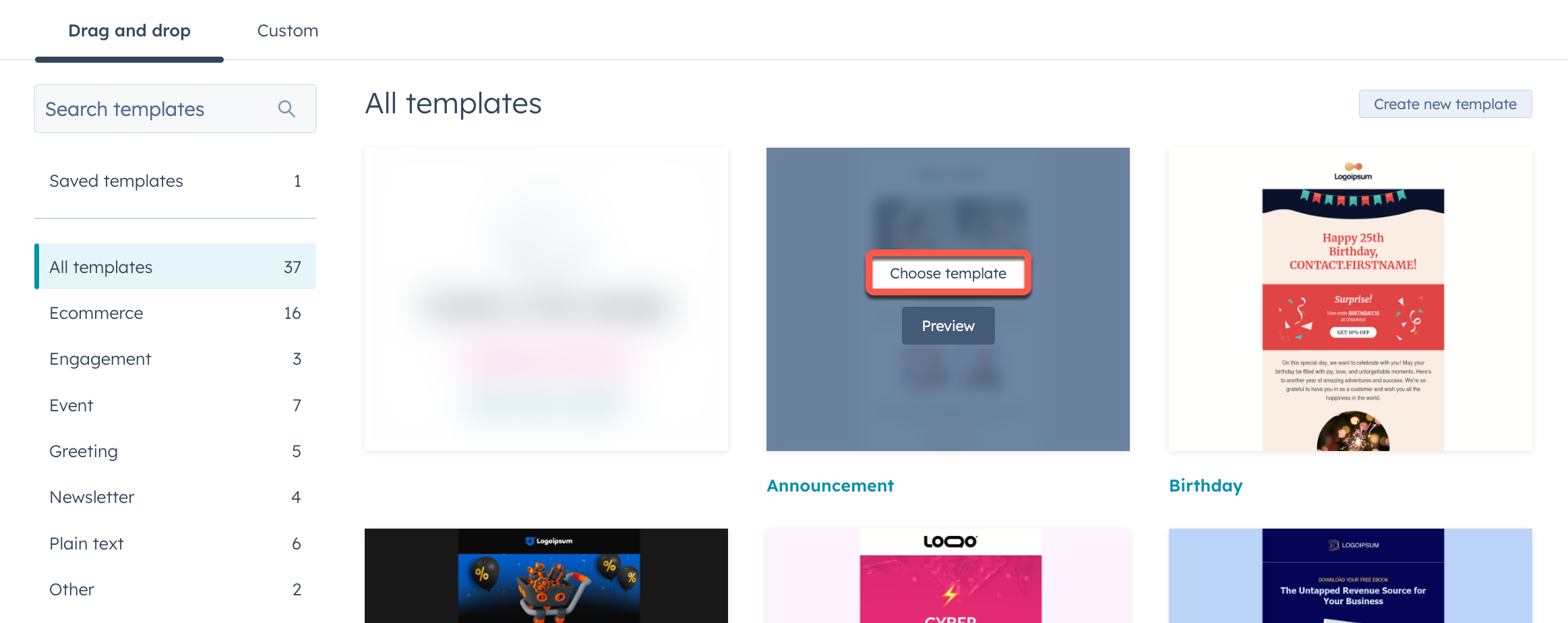
이메일 콘텐츠 편집
마케팅 이메일을 만든 후 이메일 콘텐츠를 사용자 지정합니다.
- HubSpot 계정에서 마케팅 > 이메일로 이동합니다.
- 작성된 이메일의 이름을 클릭합니다.
- 이메일에 새 모듈을 추가하려면 왼쪽 사이드바 편집기에서 모듈을 클릭하여 이메일의 해당 위치로 끌어다 놓습니다.
- 이메일 내에서 모듈을 재정렬하려면 다음과 같이 하세요:
- 모듈 위에 마우스를 갖다 댄 다음 모듈을 클릭하고 다른 위치로 끌어다 놓습니다.
- 모듈을 기존 모듈의 오른쪽이나 왼쪽으로 드래그하여 이메일의 해당 섹션에 새 열을 만들 수 있습니다.
- 모듈의 콘텐츠를 편집하려면 이메일 레이아웃에서 모듈을 클릭합니다. 텍스트 모듈과 같은 일부 모듈은 레이아웃 내에서 직접 편집할 수 있으며, 다른 모듈은 왼쪽 사이드바 편집기에서 완전히 사용자 지정할 수 있습니다.
- 모듈을 복제하려면 모듈 위로 마우스를 가져간 다음 duplicate clone복제 아이콘을 클릭합니다.
- 모듈을 삭제하려면 모듈 위로 마우스를 가져간 다음 deletet 삭제 아이콘을 클릭합니다.
- 특정 디바이스 유형에서 볼 때 모듈을 숨기려면 다음과 같이 하세요:
- 이메일 편집기 상단에서 모듈을 숨기려는 기기 유형을 선택합니다.
- 이메일 미리 보기에서 요소 위로 마우스를 가져간 다음 hide 숨기기 아이콘을 클릭합니다. 모듈 숨기기에 대해 자세히 알아보세요.
이메일 디자인 편집
이메일의 전체 디자인뿐만 아니라 개별 모듈의 디자인 옵션도 편집할 수 있습니다.
- HubSpot 계정에서 마케팅 > 이메일로 이동합니다.
- 작성된 이메일의 이름을 클릭합니다.
- 왼쪽 패널에서 styles TTt템플릿 디자인 아이콘을 클릭합니다.
- 이메일 형식을 선택합니다:
- 기본: 가장 사용자 지정 가능한 형식입니다. 기본 형식을 사용하면 사용자 지정 열과 패딩을 설정할 수 있습니다.
- 박스형: 모든 콘텐츠가 테두리가 있는 단일 영역 안에 들어가는 간소화된 형식입니다.
- 단순: 열이나 패딩이 없는 단순화된 레이아웃입니다. 일반 텍스트 이메일은 주로 일대일 커뮤니케이션에 권장됩니다.
- 템플릿 섹션에서 이메일에 대한 일반적인 스타일 가이드라인을 설정합니다:
- 본문 색상: 이메일 본문의 배경색을 설정합니다. 16진수 코드를 입력하거나 색상 선택기를 클릭하여 색상을 선택합니다.
- 테두리 너비: 박스 형식을 사용하는 경우 테두리 너비를 픽셀 단위로 설정합니다.
- 색상: 박스 형식을 사용하는 경우 테두리 색상을 설정합니다. 16진수 코드를 입력하거나 색상 선택기를 클릭하고 색상을 선택합니다.
- 배경 유형: 배경을 단색 또는 패턴으로 설정합니다.
- 배경 색상/패턴: 배경 색상 또는 패턴을 선택합니다. 배경 패턴을 설정할 때 이메일 클라이언트에서 배경 이미지를 렌더링하지 않는 경우 렌더링할 배경 색상을 설정할 수도 있습니다.
- 텍스트 스타일 섹션에서 이메일 텍스트에 대한 스타일 가이드라인을 설정합니다. 단락, h1 및 h2 텍스트에 대해 특정 글꼴과 글꼴 크기 및 색상을 설정할 수 있습니다. 모든 링크의 색상과 스타일을 설정할 수도 있습니다.
- 버튼 섹션에서 이메일 버튼에 대한 스타일 가이드라인을 설정합니다. 버튼 반경과 색상을 설정할 수 있습니다. 버튼 텍스트의 경우 글꼴과 글꼴 색상, 크기 및 스타일을 설정할 수 있습니다.
- 디바이더 섹션에서 이메일 디바이더에 대한 스타일 가이드라인을 설정합니다. 구분선 높이와 색상은 물론 스타일(실선, 점선 또는 점선)을 설정할 수 있습니다.
- 간격 섹션에서 이메일 패딩에 대한 스타일 가이드라인을 설정합니다.
- 모든 면에 동일한 패딩을 적용하려면 모든 면에 적용 확인란을 선택합니다.
- 이메일의 위쪽과 아래쪽에 개별 패딩을 적용하려면 각 필드에 픽셀 값을 입력합니다.
- 모든 모바일 장치에서 패딩을 제거하려면 모바일 장치에서 패딩 제거 확인란을 선택합니다.
일반 텍스트 콘텐츠 편집
마케팅 이메일의 일반 텍스트 버전은 받은 편지함이 서식 있는 텍스트 버전을 지원하지 않는 연락처로 전송됩니다. 이 버전은 서식 있는 텍스트 버전을 편집할 때 자동으로 업데이트되지만 수동으로 편집할 수도 있습니다.
- HubSpot 계정에서 마케팅 > 이메일로 이동합니다.
- 작성된 이메일의 이름을 클릭합니다.
- 이메일 편집기에서 페이지 상단의 표시 옵션을 클릭합니다.
- 팝업 상자에서 일반 텍스트 버전 스위치를 켭니다.
- 이메일 내용을 편집합니다.
저장된 이메일 섹션 사용(Marketing Hub Professional 및 Enterprise만 해당)
Marketing Hub Professional 또는 Enterprise를 가입한계정에서는 마케팅 이메일의 섹션을 저장하여 다른 마케팅 이메일에서 재사용할 수 있습니다.
섹션 편집
- HubSpot 계정에서 마케팅 > 이메일로 이동합니다.
- 작성된 이메일의 이름을 클릭합니다.
- 이메일 편집기에서 이메일 미리 보기의 섹션을 클릭합니다.
- 왼쪽 패널의 표시 여부에서 여러 장치에서 섹션의 표시 여부를 설정합니다:
- 섹션의 표시 여부를 설정하려면 표시 또는 숨기기를 클릭합니다.
-
- 모바일과 데스크톱 표시 여부를 따로 설정하려면 모든 장치 스위치를 끕니다. 그런 다음 데스크톱 및 모바일 섹션에서 표시 또는 숨기기를 클릭합니다.
- 열 섹션에서 열 배열을 클릭합니다. 이렇게 하면 섹션의 열 수와 크기가 제어됩니다.
- 열 정렬 섹션에서 위쪽, 가운데 또는 아래쪽을 선택합니다. 이렇게 하면 섹션에서 모듈의 세로 정렬이 제어됩니다.
- 스태킹 섹션에서 열의 스태킹 동작을 선택합니다. 이는 모바일 디바이스에서 모듈이 표시되는 방식을 제어합니다.
- 배경 섹션에서 이메일의 배경을 설정할 수 있습니다. 모바일과 데스크톱 배경을 따로 설정하려면 모든 장치 끄기를 토글합니다.
- 간격 섹션에서 섹션에 상단 및 하단 패딩을 추가할 수 있습니다. 모바일과 데스크톱 패딩을 개별적으로 설정하려면 모든 장치 스위치를 끕니다.
섹션 저장
- HubSpot 계정에서 마케팅 > 이메일로 이동합니다.
- 초안 작성된 이메일의 이름을 클릭합니다.
- 이메일 미리 보기에서 섹션 위로 마우스를 가져간 다음 saveEditableView 저장 아이콘을 클릭합니다.
- 대화 상자에서 섹션의 이름을 입력한 다음 저장을 클릭합니다.

저장된 섹션 사용
- HubSpot 계정에서 마케팅 > 이메일로 이동합니다.
- 초안 작성된 이메일의 이름을 클릭합니다.
- 이메일 편집기의 왼쪽 사이드바 편집기에서 섹션 탭을 클릭합니다.
- 저장된 섹션 아래에서 저장된 섹션을 클릭하고 이메일에 끌어다 놓습니다.
저장된 섹션 관리
- HubSpot 계정에서 마케팅 > 이메일로 이동합니다.
- 작성된 이메일의 이름을 클릭합니다.
- 이메일 편집기의 왼쪽 사이드바 편집기에서 섹션 탭을 클릭합니다.
- 저장된 섹션 섹션에서 관리를 클릭합니다.

- 오른쪽 패널에서 보기 및 정렬 드롭다운 메뉴를 사용하여 저장된 섹션을 필터링할 수 있습니다.
- 저장된 섹션 옆의 작업 드롭다운 메뉴를 클릭하고 다음 중에서 선택합니다:
- 즐겨찾기에 추가: 이 섹션을 즐겨찾는 섹션에 추가합니다.
- 숨기기: 사이드바 편집기에서 이 섹션을 제거합니다. 숨겨진 섹션을 필터링하면 섹션을 관리할 때 계속 액세스할 수 있습니다.
- 표시: 이 섹션을 숨긴 경우 사이드바 편집기로 복원합니다.
- 삭제: 이 섹션을 영구적으로 삭제합니다. 대화 상자에서 섹션 삭제를 클릭하여 확인합니다. 이 작업은 실행 취소할 수 없습니다. 해당 섹션을 사용하는 기존 이메일은 영향을 받지 않습니다.

수신자 편집
- HubSpot 계정에서 마케팅 > 이메일로 이동합니다.
- 작성된 이메일의 이름을 클릭합니다.
- 이메일 편집기 상단에서 받는 사람 섹션을 클릭합니다.
- 이메일 유형을 변경하려면 왼쪽 사이드바 편집기에서 보내는 방법 드롭다운 메뉴를 클릭하고 보내는 방법을 선택합니다:
- 연락처 목록으로: 특정 연락처 또는 연락처 기반 목록에 대해 보내거나 예약합니다.
- 자동화를 통해: 워크플로 등록 트리거가 충족되면 워크플로를 사용하여 전송합니다. 자동 이메일 작성에 대해 자세히 알아보세요.
- API를 통해 (마케팅 허브 엔터프라이즈만 해당): API를 사용하여 이메일 편집기 외부에서 전송합니다. 개발자 문서에서 단일 전송 API로 마케팅 이메일을 보내는 방법에 대해 자세히 알아보세요.
- 구독 유형 드롭다운 메뉴를 클릭하고 이메일 콘텐츠에 적용되는 구독 유형을 선택합니다. 구독 유형 설정에 대해 자세히 알아보세요.
- 받는 사람 드롭다운 메뉴를 클릭하고 이메일을 받을 각 연락처 또는 목록 옆의 확인란을 선택합니다.
- 다음 주소로 보내지 않음 드롭다운 메뉴를 클릭하고 이메일 수신에서 제외하려는 각 연락처 또는 목록 옆의 확인란을 선택합니다.
- 기본적으로 지난 11개의 마케팅 이메일을 열지 않은 수신자와 같이 참여하지 않은 연락처에는 이메일이 전송되지 않습니다. 이 설정을 해제하려면 참여하지 않은 연락처로 보내기 안 함 확인란의 선택을 취소합니다. 참여하지 않은 연락처 관리에 대해 자세히 알아보세요.
- 마케팅 허브 엔터프라이즈 계정이 있고 이메일 빈도 보호 기능을 사용 중인 경우 이 이메일을 빈도 제한에서 면제할 수 있습니다. 이렇게 하려면이 전송에 이메일 빈도 제한 적용 확인란의 선택을 취소합니다. 이메일 빈도 보호에 대해 자세히 알아보세요.
- 왼쪽 사이드바 편집기 하단에서 수신자로 설정된 연락처 중 이 이메일을 받을 수 있는 연락처의 수를 확인할 수 있습니다. 이메일을 받지 않는 개별 연락처에 대한 자세한 정보를 보려면 이유 검토를 클릭합니다.
보내는 사람 정보 수정하기
- HubSpot 계정에서 마케팅 > 이메일로 이동합니다.
- 작성된 이메일의 이름을 클릭합니다.
- 이메일 편집기 상단에서 보낸 사람 주소, 제목, 미리 보기 텍스트가 있는 섹션을 클릭합니다.
- 제목 줄 필드에 이메일의 제목을 입력합니다. 개인화 토큰을 추가하려면 개인화를 클릭합니다. 이메일 제목을 맞춤 설정하는 방법에 대해 자세히 알아보세요.
- 미리 보기 텍스트 필드에 일부 이메일 클라이언트에 표시될 이메일의 요약을 입력합니다.
- 보낸 사람 이름 드롭다운 메뉴를 클릭하고 보낸 사람을 선택합니다.
- 새 발신자를 추가하려면 다음과 같이 하세요:
- 보낸 사람 이름 드롭다운 메뉴를 클릭하고이름에서 추가를 선택합니다.
- 대화 상자에서 보낸 사람 이름을 입력한 다음 이름에서 추가를 클릭합니다.
- 보낸 사람 이름을 옵션으로 삭제하려면 다음과 같이 하세요:
- 보낸 사람 이름 드롭다운 메뉴를 클릭하고 보낸 사람 이름에서 관리를 선택합니다.
- 오른쪽 패널에서 이름 옆의 삭제 아이콘을 클릭합니다. 사용자의 이름은 삭제할 수 없습니다.
- 보낸 사람 주소 드롭다운 메뉴를 클릭하고 발신자의 이메일로 표시할 이메일 주소를 선택합니다.
- 새 이메일 주소를 추가하려면 다음과 같이 하세요:
- 보낸 사람 주소 드롭다운 메뉴를 클릭하고 이메일 주소 추가를 선택합니다.
- 대화 상자에 이메일 주소를 입력한 다음 이메일 주소 추가를 클릭합니다.
참고: 이메일 주소를 받는 사람 주소로 사용하려면 연결된 도메인에서 호스팅되거나 인증된 주소여야 합니다. 마케팅 이메일을 보내기 위한 이메일 주소 인증에 대해 자세히 알아보세요.
- 받는 사람 주소를 옵션으로 삭제하려면 다음과 같이 하세요:
- 보낸 사람 주소 드롭다운 메뉴를 클릭하고 이메일 주소 관리를 선택합니다.
- 오른쪽 패널에서 이메일 주소 옆의 삭제 아이콘을 클릭합니다. 사용자의 이메일 주소는 삭제할 수 없습니다.
- 기본적으로 이메일 회신은 보낸 사람 주소로 설정된 이메일로 전송됩니다. 다른 이메일 주소로 회신을 보내려면 다음과 같이 하세요:
- 회신 주소로 사용 확인란의 선택을 취소합니다.
- 받는 사람 주소 드롭다운 메뉴를 클릭하고 이메일 주소를 선택합니다. 마케팅 이메일에 대한 회신 추적에 대해 자세히 알아보세요.
이메일 전송 예약하기
특정 날짜와 시간에 이메일을 보내도록 예약할 수 있습니다. 이 옵션은 자동 이메일에는 사용할 수 없습니다.
- HubSpot 계정에서 마케팅 > 이메일로 이동합니다.
- 작성된 이메일의 이름을 클릭합니다.
- 왼쪽 사이드바에서 time 일정 아이콘을 클릭합니다.
- 이메일을 즉시 보내려면 왼쪽 사이드바 편집기에서 지금 보내기를 선택합니다.
- 일반 이메일에 대한 예약을 설정하려면 다음과 같이 하세요:
- 나중에 예약을 선택합니다.
- 날짜 필드를 클릭하고 날짜를 선택합니다.
- 시간 드롭다운 메뉴를 클릭하고 시간을 선택합니다.
- 어떤 표준 시간대를 사용하시겠습니까? 섹션에서 표준 시간대 옵션을 선택합니다:
- 계정 기본값: 계정의 표준 시간대를 사용하여 지정된 시간에 보냅니다.
- 내 표준 시간대: 사용자의 표준 시간대를 사용하여 지정된 시간에 보냅니다.
- 받는 사람 표준 시간대(다양한): 받는 사람의 연락처 레코드에 있는 표준 시간대를 사용하여 지정한 시간에 보냅니다. 표준 시간대 데이터가 없는 모든 수신자에게는 계정의 표준 시간대를 사용하여 이메일이 전송됩니다.
- 블로그 또는 RSS 이메일에 대한 예약을 설정하려면 다음과 같이 하세요:
- 시간 드롭다운 메뉴를 클릭하고 시간을 선택합니다. 빈도를 즉시로 설정한 경우에는 이 옵션이 표시되지 않습니다.
- 매주 또는 매월을 선택한 경우 날짜 옵션은 이메일을 설정할 때 선택한 빈도에 따라 달라집니다:
- 주별을 선택한 경우 요일 드롭다운을 클릭하고 이메일을 보낼 요일을 선택합니다.
- 매월을 선택한 경우에는 요일 드롭다운을 클릭하고 이메일을 보내려는 날짜를 선택합니다.
- 정확한 타이밍이 중요하지 않은 경우에는 전송 시간 조정 확인란을 선택하면 예약된 전송 시간으로부터 5분 이내에 이메일이 전송됩니다. 이 옵션을 선택하면 여러 사용자가 같은 정확한 시간에 이메일을 예약할 때 HubSpot의 이메일 전달성이 최적화됩니다.
자동화 설정
- HubSpot 계정에서 마케팅 > 이메일로 이동합니다.
- 초안 작성된 이메일의 이름을 클릭합니다.
- 왼쪽 사이드바에서 workflows 자동화 아이콘을 클릭합니다.
- 간단한 워크플로를 만듭니다.
이메일 설정 관리
- HubSpot 계정에서 마케팅 > 이메일로 이동합니다.
- 초안 작성된 이메일의 이름을 클릭합니다.
- 왼쪽 사이드바에서 settings 설정 아이콘을 클릭합니다.
- 이메일의 언어를 설정하려면 언어 드롭다운 메뉴를 클릭하고 언어를 선택합니다. 지원되는 언어를 선택하면 기본 모듈이 해당 언어로 번역됩니다.
- 이메일의 공유 가능한 웹 페이지를 만들려면 브라우저에서 보기 스위치를 켭니다. 이메일 웹 버전 작업에 대해 자세히 알아보세요.
- 캠페인 드롭다운 메뉴를 클릭하고 이메일과 연결할 캠페인을 선택합니다. 캠페인 작업에 대해 자세히 알아보세요.
- 이 이메일의 내부 이름을 수정하려면 내부 이메일 이름 필드에 새 이름을 입력합니다. 이 이름은 이메일이나 웹 버전을 받는 연락처에는 표시되지 않습니다.
- 마케팅 허브 엔터프라이즈 계정이 있는 경우 이메일 바닥글에 사용되는 사무실 위치를 변경하려면 사무실 위치 드롭다운 메뉴를 클릭하고 사무실 위치를 선택합니다. 사무실 위치 관리에 대해 자세히 알아보세요.
이메일 미리 보기 및 테스트
이메일을 보내기 전에 특정 연락처로 미리 보거나 특정 이메일 클라이언트로 미리 볼 수 있습니다. 테스트 이메일을 보내 받은 편지함에서 이메일을 미리 볼 수도 있습니다.
이메일을 연락처로 미리 보기
- HubSpot 계정에서 마케팅 > 이메일로 이동합니다.
- 작성된 이메일의 이름을 클릭합니다.
- 오른쪽 상단에서 미리 보기 및 테스트 드롭다운 메뉴를 클릭하고 연락처로 미리 보기를 선택합니다.
- 왼쪽 상단에서 특정 연락처로 미리 보기 드롭다운 메뉴를 클릭하고 연락처를 선택합니다.
- 이메일을 어두운 모드로 미리 보려면 오른쪽 상단의 표시 옵션 드롭다운 메뉴를 클릭하고 어두운 모드 미리 보기 스위치를 켭니다.
- 이메일의 일반 텍스트 버전을 미리 보려면 오른쪽 상단의 표시 옵션 드롭다운 메뉴를 클릭하고 일반 텍스트 보기 스위치를 켭니다.

- 다른 HubSpot 사용자와 미리 보기 링크를 공유하려면 오른쪽 상단의 공유 가능한 링크 복사를 클릭합니다. HubSpot에 로그인한 사용자만 링크를 볼 수 있습니다.
다른 이메일 클라이언트에서 이메일 미리보기(마케팅 허브 프로페셔널 및 엔터프라이즈만 해당)
- HubSpot 계정에서 마케팅 > 이메일로 이동합니다.
- 기존에 작성된 이메일의 이름을 클릭합니다.
- 이메일 편집기의 오른쪽 상단에서 미리 보기 및 테스트 드롭다운 메뉴를 클릭하고 이메일 클라이언트에서 미리 보기를 선택합니다.
- 기본적으로 가장 많이 사용되는 이메일 클라이언트 버전에 대한 미리보기가 생성됩니다. 미리 보기의 더 큰 버전을 보려면 해당 이름 아래에서 확장을 클릭합니다.
- 더 많은 이메일 클라이언트 버전을 미리 보려면 다음과 같이 하세요:
- 왼쪽 상단의 미리 보기 유형 선택 드롭다운 메뉴를 클릭하고 미리 보려는 각 버전 옆의 확인란을 선택합니다. 버전을 제거하려면 해당 버전 이름 옆의 확인란을 선택 취소합니다.
- 오른쪽 상단에서 미리 보기를 클릭하여 선택한 모든 버전에 대한 미리 보기를 생성합니다.
- 여러 이메일 클라이언트 버전에서 특정 연락처로 이메일을 미리 보려면 다른 이름으로 미리보기 드롭다운 메뉴를 클릭하고 연락처를 선택합니다. 그런 다음 오른쪽 상단의 미리 보기를 클릭합니다.
- 이전 미리 보기 세트에 액세스하려면 왼쪽 상단의 표시 옵션 옆에 있는 드롭다운 메뉴를 클릭하고 미리 보기를 선택합니다.
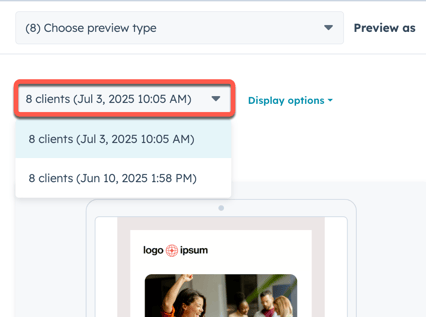
- 기본적으로 대부분의 클라이언트에서는 이메일이 처음 로드될 때 이미지가 꺼져 있습니다. 이미지 없이 이메일이 어떻게 표시되는지 확인하려면 왼쪽 상단의 표시 옵션 드롭다운 메뉴를 클릭한 다음 이미지 차단을 켜기로 전환합니다.
테스트 이메일 보내기
- HubSpot 계정에서 마케팅 > 이메일로 이동합니다.
- 작성된 이메일의 이름을 클릭합니다.
- 오른쪽 상단에서 미리 보기 및 테스트 드롭다운 메뉴를 클릭하고 테스트 이메일 보내기를 선택합니다.
- 오른쪽 패널에서 테스트 대상 보내기 드롭다운 메뉴를 클릭하고 수신자를 선택합니다.
- 특정 연락처로 테스트 이메일을 받으려면 연락처로 미리 보기 드롭다운 메뉴를 클릭하고 연락처를 선택합니다.
- 일반 텍스트 버전의 테스트 이메일을 받으려면 고급 섹션을 클릭하여 확장하고 일반 텍스트 버전 보내기 확인란을 선택합니다.
- 보내기를 클릭합니다.
이메일 마무리하기
이메일 설정 및 초안 작성을 완료했으면 이메일을 보내거나 게시할 수 있습니다.
- HubSpot 계정에서 마케팅 > 이메일로 이동합니다.
- 작성된 이메일의 이름을 클릭합니다.
- 오른쪽 상단에서 이메일 설정 방식에 따라 검토 후 게시, 검토 후 예약 또는 검토 후 보내기를 클릭합니다.
- 필수 필드 섹션에서 이메일을 보내기 위해 수행해야 하는 작업을 검토할 수 있습니다.

- 경고 섹션에서는 빈 필드 및 기타 권장 사항을 검토하여 수신자의 이메일 환경을 개선할 수 있습니다. 이메일을 보내기 위해 이러한 필드를 반드시 입력할 필요는 없습니다.
- 제안 섹션에서는 이메일 개선을 위한 추가 제안을 검토할 수 있습니다. 이메일을 보내기 위해 이러한 제안을 구현할 필요는 없습니다.
- 총 수신자 수, 전송 시간, 전송 후 실행되는 간단한 워크플로우 등 이메일의 정보를 검토합니다.
- 오류 해결 및 이메일 검토가 완료되면 게시, 예약 또는 보내기를 클릭합니다.
